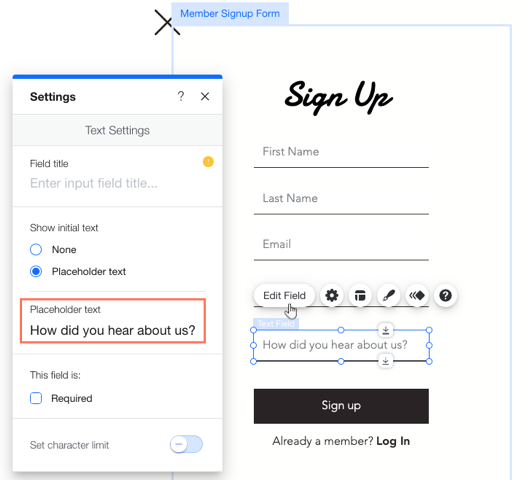사이트 회원: 회원 프로필에 사용자 지정 정보 입력란 표시하기
3 분
페이지 메뉴
- 1단계 | 회원 프로필에 사용자 지정 정보 입력란 생성하기
- 2단계 | 사용자 지정 입력란을 공개로 설정하기
- 3 단계 | 가입 양식에 사용자 지정 입력란 추가하기
- 4단계 | 입력란의 플레이스홀더 텍스트 편집하기
회원에 대한 더 많은 정보를 수집하기 위한 사용자 지정 입력란을 생성한 후에는 가입 양식에 입력란을 추가하고 이를 공개할 수 있습니다. 이는 회원의 응답을 자동으로 프로필에 표시하므로 회원 간에 친목을 다질 수 있는 좋은 방법입니다.
예제 보기
시작하기 전:
사이트에 사용자 지정 가입 양식을 추가했는지 확인합니다. 기본 가입 양식에 사용자 지정 입력란을 추가할 수는 없습니다.
1단계 | 회원 프로필에 사용자 지정 정보 입력란 생성하기
첫 번째 단계는 가입 양식에 연결할 새로운 입력란을 생성하는 것입니다. 사이트의 대시보드에서 이러한 입력란을 추가하고 필요에 맞게 사용자 지정할 수 있습니다. 오른쪽의 미리보기를 사용해 회원들에게 프로필이 어떻게 표시될지 확인할 수 있습니다.
회원 프로필에 사용자 지정 정보 입력란을 추가하려면:
- 사이트 대시보드의 사이트 회원으로 이동합니다.
- 더보기 드롭다운을 클릭합니다.
- 회원 정보 관리를 클릭합니다.
- 하단의 + 입력란 추가를 클릭합니다.
- (팝업창에서) + 사용자 지정 입력란 추가를 클릭합니다.
- 사용자 지정 입력란 정보를 입력합니다.
- 입력란 이름: 입력란의 제목을 입력합니다.
- 입력란 공개 설정: 정보가 회원 프로필 페이지에 표시되도록 드롭다운에서 공개를 선택.
- 입력란 유형: 회원이 제공하는 정보의 유형을 선택합니다.
- 저장을 클릭합니다.
- (선택사항) 5-7 단계를 반복해 사용자 지정 입력란을 추가합니다.

2단계 | 사용자 지정 입력란을 공개로 설정하기
가입 양식과 회원 프로필에 입력란을 표시하려면 공개 여부를 공개로 설정해야 합니다. 사용자 지정 정보 입력란 페이지에서 비공개로 설정된 입력란이 있는 경우 이를 편집해 회원 프로필에 표시할 수 있습니다.
입력란을 공개로 설정하려면:
- 사이트 대시보드의 사이트 회원으로 이동합니다.
- 오른쪽 상단에서 추가 작업을 클릭합니다.
- 회원 정보 관리를 클릭합니다.
- 입력란에 마우스오버한 후 편집을 클릭합니다.
- 입력란 공개 설정 드롭다운에서 공개를 선택합니다.
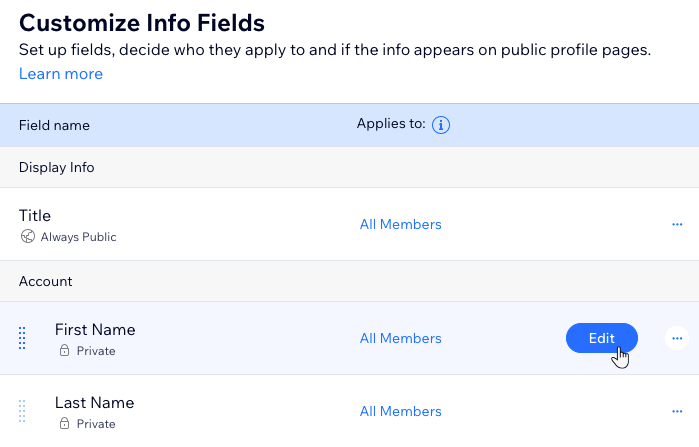
도움말:
입력란 설정이 전체 회원으로 적용되었는지 확인하세요.
3 단계 | 가입 양식에 사용자 지정 입력란 추가하기
대시보드에서 사용자 지정 입력란을 생성하고 이를 공개한 후에는 에디터 내에서 사이트로 이동해 새로운 입력란을 가입 양식에 추가합니다.
사용자 지정 입력란을 가입 양식에 연결하려면:
- 에디터 왼쪽에서 페이지 및 메뉴
 아이콘을 클릭합니다.
아이콘을 클릭합니다. - 가입/로그인을 클릭합니다.
- 회원 가입 양식 (사용자 지정)을 클릭합니다.
- 입력란 추가를 클릭합니다.
- 회원 입력란을 클릭합니다.
- 새 사용자 지정 입력란 옆 추가
 아이콘을 클릭해 가입 양식에 추가합니다.
아이콘을 클릭해 가입 양식에 추가합니다.
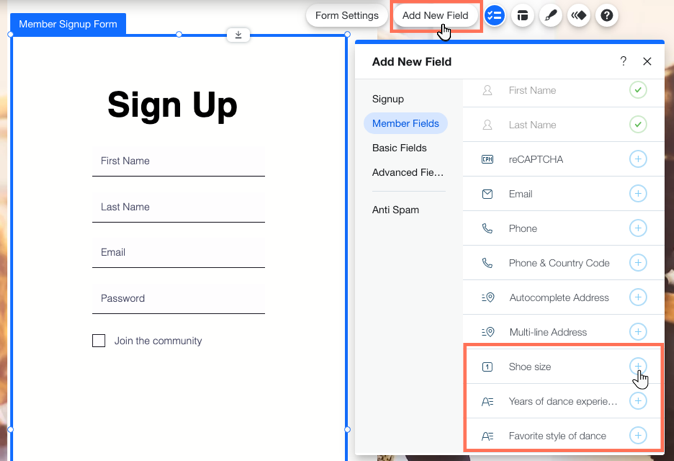
다음 단계:
새로운 입력란이 가입 양식에 표시됩니다. 다음 단계는 입력란에 표시되는 텍스트를 편집해 방문자가 추가해야 하는 정보를 알 수 있도록 하는 것입니다.
4단계 | 입력란의 플레이스홀더 텍스트 편집하기
마지막 단계는 새로운 회원이 어떤 정보를 입력해야 하는지 알 수 있도록 입력란에 제목 및 / 또는 플레이스홀더 텍스트를 추가하는 것입니다. 회원 가입이 완료된 후에는 회원의 응답이 자동으로 프로필에 표시됩니다.
입력란의 플레이스홀더 텍스트를 편집하려면:
- 가입 양식에 추가된 새로운 입력란을 클릭합니다.
- 입력란 편집을 클릭합니다.
- 입력란 제목 및 / 또는 플레이스홀더 텍스트 아래의 텍스트에 필요에 맞게 제목을 입력합니다.